
LibreOffice instalar: guía paso a paso
hace 2 meses
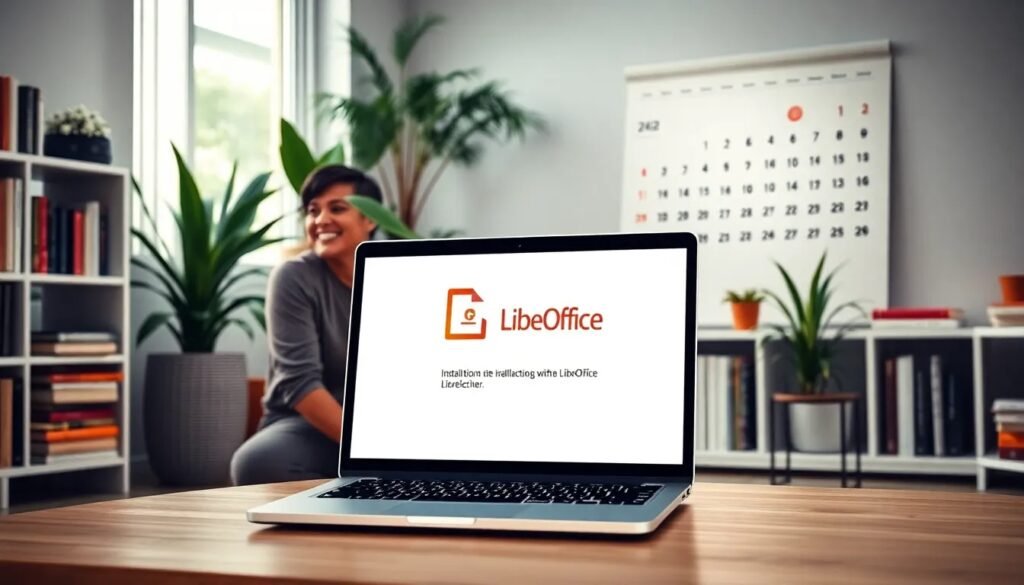
LibreOffice es una suite ofimática de código abierto que permite a los usuarios realizar diversas tareas de oficina de manera gratuita. Con una amplia gama de aplicaciones, esta suite se ha convertido en una opción popular para quienes buscan una alternativa a software de pago. A continuación, exploraremos cómo libreoffice instalar y aprovechar todo su potencial en diferentes sistemas operativos.
En este artículo, te guiaremos a través de los pasos necesarios para descargar e instalar LibreOffice, así como su compatibilidad con otros sistemas operativos y dispositivos móviles. ¡Comencemos!
¿Qué es LibreOffice?
LibreOffice es una suite ofimática que incluye varias aplicaciones para el procesamiento de textos, hojas de cálculo, presentaciones y más. Con un enfoque en la flexibilidad y la funcionalidad, LibreOffice permite a los usuarios realizar tareas de oficina sin costo alguno.
Esta suite es un proyecto de software libre, lo que significa que su código fuente está disponible para que cualquier persona lo use, modifique y distribuya. Esto ha fomentado una comunidad activa que contribuye a su desarrollo constante.
Entre sus aplicaciones más destacadas se encuentran:
- LibreOffice Writer: Para documentos de texto.
- LibreOffice Calc: Hojas de cálculo para análisis de datos.
- LibreOffice Impress: Creación de presentaciones.
- LibreOffice Draw: Herramientas de diseño gráfico.
¿Cómo descargar LibreOffice gratis?
Descargar LibreOffice es un proceso sencillo y rápido. Para hacerlo, sigue estos pasos:
- Visita el sitio web oficial de LibreOffice.
- Navega a la sección de descargas.
- Selecciona la versión que corresponda a tu sistema operativo.
- Haz clic en el botón de descarga y espera a que se complete.
Una vez que descargues el archivo, asegúrate de que sea la versión más reciente, que suele estar indicada en la página de descarga. Esto garantiza que obtengas las últimas características y mejoras de seguridad.
¿Cómo instalar LibreOffice en Windows?
La instalación de LibreOffice en Windows es un proceso bastante sencillo. Aquí te proporcionamos una guía paso a paso:
- Ubica el archivo que descargaste y haz doble clic en él.
- Selecciona el idioma y acepta los términos de la licencia.
- Elige entre una instalación típica o personalizada. La instalación típica es suficiente para la mayoría de los usuarios.
- Haz clic en el botón de instalación y espera a que el proceso se complete.
- Una vez finalizada la instalación, puedes iniciar LibreOffice desde el menú de inicio.
Recuerda que no es necesario desinstalar versiones anteriores de LibreOffice, ya que la nueva instalación sobreescribirá la anterior, preservando tus configuraciones y preferencias.
¿Qué aplicaciones incluye LibreOffice?
LibreOffice ofrece una variedad de aplicaciones que cubren distintas necesidades ofimáticas. A continuación, enumeramos las principales:
- Writer: Ideal para crear documentos de texto con diversas herramientas de formato y edición.
- Calc: Permite realizar cálculos complejos y análisis de datos.
- Impress: Herramienta para crear presentaciones dinámicas y atractivas.
- Draw: Útil para trabajar con gráficos y diagramas.
- Base: Para la gestión de bases de datos.
Además, LibreOffice es compatible con distintos formatos de archivo, lo que facilita la colaboración con otros usuarios que utilizan diferentes software de oficina.
¿Es LibreOffice compatible con otros sistemas operativos?
Una de las grandes ventajas de LibreOffice es su compatibilidad con múltiples sistemas operativos. Puedes instalar LibreOffice en:
- Windows
- macOS
- Linux
Esto significa que independientemente del sistema que utilices, podrás disfrutar de las funcionalidades que ofrece esta suite. Además, se actualiza regularmente para garantizar la compatibilidad con las versiones más recientes de cada sistema.
¿Cómo utilizar LibreOffice para Android e iOS?
LibreOffice también ofrece una versión para dispositivos móviles, permitiendo a los usuarios acceder a sus documentos en cualquier lugar. Para utilizar LibreOffice en Android e iOS, sigue estos pasos:
- Accede a la tienda de aplicaciones de tu dispositivo (Google Play o App Store).
- Busca "LibreOffice" o "LibreOffice Viewer".
- Descarga e instala la aplicación.
- Abre la aplicación y carga los documentos que necesites.
La versión móvil está optimizada para facilitar la visualización y edición de documentos, aunque puede tener algunas limitaciones en comparación con la versión de escritorio.
Preguntas relacionadas sobre la instalación de LibreOffice
¿Cómo puedo descargar LibreOffice gratis?
Para descargar LibreOffice gratis, simplemente visita el sitio web oficial y dirígete a la sección de descargas. Desde allí, elige la versión adecuada para tu sistema operativo y sigue las instrucciones que se mencionaron anteriormente.
¿Es LibreOffice gratuito?
Sí, LibreOffice es completamente gratuito. No requiere licencias ni pagos ocultos. Esto lo convierte en una excelente opción para estudiantes, profesionales y empresas que buscan soluciones de oficina accesibles.
¿Cuáles son los requisitos para instalar LibreOffice?
Los requisitos básicos para instalar LibreOffice dependen del sistema operativo, pero generalmente incluyen:
- Un sistema operativo compatible (Windows, macOS o Linux).
- Espacio disponible en el disco duro (al menos 1 GB).
- Al menos 1 GB de RAM para un rendimiento óptimo.
¿Es seguro descargar LibreOffice?
Sí, descargar LibreOffice desde su sitio oficial es seguro. Este software es ampliamente utilizado y revisado por la comunidad, lo que implica un riguroso proceso de verificación y actualización constante para asegurar su seguridad y estabilidad.
Si deseas más información visual sobre la instalación y uso de LibreOffice, puedes ver el siguiente video:
Si quieres conocer otros artículos parecidos a LibreOffice instalar: guía paso a paso puedes visitar la categoría Artículos.
Deja una respuesta











Más Artículos que pueden interesarte